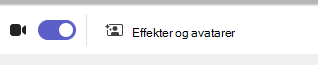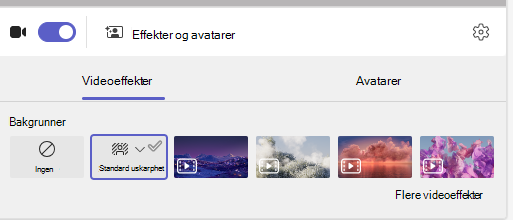Velg en bakgrunn og en klassevisning
Endre bakgrunnen og klassevisningen når du virtuelt møter klassen.
Legge til en bakgrunn
Velg det som skal vises bak deg når du bruker et kamera før eller under et klassemøte.
-
Gå til Kalender

-
Velg Uskarpfor å gjøre bakgrunnen uskarp.
-
Eller velg et bilde eller en virtuell bakgrunn.
Tips!: Hvis skolen har det aktivert, kan du laste opp et bilde av din egen til å bruke som bakgrunn. Velg Bakgrunnsfiltrene > + Legg til nye. Velg en .Jpg., .PNG eller .BMP-fil fra datamaskinen.
-
Klikk Bli med nå for å bruke bakgrunnen og starte klassen.
Obs!: Hvis du vil endre bakgrunnen under et møte, velger du Flere handlinger > Bruk bakgrunn-effekter, velg en bakgrunn > Forhåndsvisning > Bruk og aktiver video. Bildet vises med de andre bakgrunnsalternativene.
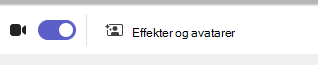
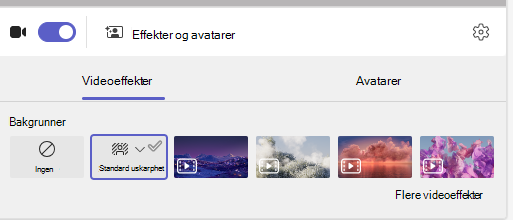
Endre klassevisningen
Bytt til modusene Stort galleri eller Sammen for å vise hele klassen samtidig på skjermen når dere skal ha møte.
-
Bli med i møtet.
-
Velg Vis på møtekontrollene.
-
Høyttaler:Viser bare foredragsholderen for møtet.
-
Sammen-modus:Vis deg og elevene sammen med en bakgrunn som er lagt til i hele klassen.
-
Stort galleri: Vis alles videofeeder samtidig.
-
Fokuser på innhold:Når flere presentatører deler skjermen flere ganger (én etter én), velger du fokus på innhold for å redusere forstyrrelser.
Obs!: Stort galleri visning fungerer for 9 til 49 deltakere. Sammen-modus fungerer for 5 til 49.
Flere alternativer:
-
Vis galleri øverst
-
Slå av innkommende video
-
Full skjerm
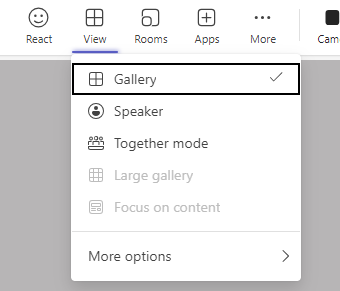
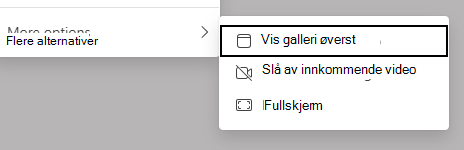
Legge til en bakgrunn
Før klassen starter velger du det som skal vises bak deg når du bruker et kamera.
-
Gå til Kalender


-
Velg Uskarphet for å skjule det som vises på kameraet bak deg.
-
Eller velg et bilde eller en virtuell bakgrunn.
Tips!: Hvis skolen har det aktivert, kan du laste opp et eget bilde til å bruke som bakgrunn. Velg Bakgrunnsfiltre > +Legg til nye. Velg en .Jpg., .PNG eller .BMP-fil fra datamaskinen. Bildet vises med de andre bakgrunnsalternativene.
-
Klikk Bli med nå for å bruke bakgrunnen og starte klassen.
Obs!: Hvis du vil endre bakgrunnen under et møte, velger du Flere handlinger > Bruk bakgrunn-effekter, velg en bakgrunn > Forhåndsvisning > Bruk og aktiver video.